 Любите пользоваться серфингом на нескольких устройствах? Что, если бы вы могли в один миг отправить статью, которую читаете на своем настольном компьютере, на другое устройство с помощью небольшого облачного толчка? Облачный браузер Maxthon утверждает, что может. Он утверждает, что «освободит вас», а также может похвастаться «бесшовным просмотром веб-страниц». Может ли Maxthon убедить пользователей перейти на его браузер с этими функциями?
Любите пользоваться серфингом на нескольких устройствах? Что, если бы вы могли в один миг отправить статью, которую читаете на своем настольном компьютере, на другое устройство с помощью небольшого облачного толчка? Облачный браузер Maxthon утверждает, что может. Он утверждает, что «освободит вас», а также может похвастаться «бесшовным просмотром веб-страниц». Может ли Maxthon убедить пользователей перейти на его браузер с этими функциями?
Установите и используйте облачный браузер Maxthon
Облачный браузер Maxthon доступен бесплатно для Windows, Android, Mac, iOS, Windows Phone и Linux. Чтобы загрузить облачный браузер Maxthon, вам просто нужно посетить его Веб-сайт и щелкнуть ссылку для скачивания. В зависимости от вашей ОС он либо перенаправит вас в магазин приложений Mac, либо загру
Contents
Установите и используйте облачный браузер Maxthon
Загрузку для мобильных ОС можно найти по адресу Магазин приложений , Google Play магазин и Магазин Windows Phone .Примечание. В этом руководстве основным устройством является компьютер Mac. Ниже будут представлены скриншоты того, как это работает на разных устройствах.
Как облачный браузер Maxthon работает на разных платформах
Чтобы Cloud Push заработал, вам потребуется настроить учетную запись Maxthon Passport . После активации учетной записи используйте данные для входа в систему для подключения к паспорту Maxthon в браузере Maxthon на всех ваших устройствах.
Предположим, вы наткнулись на интересную статью в The New York Times об обновлениях «Игры престолов» на вашем Android-устройстве. Если вы планируете прочитать его позже или на другом устройстве, нажмите кнопку «Cloud Push» (маленькая стрелка рядом со строкой URL-адреса). Здесь вы можете отправить данные либо в облако, либо на другие устройства. Выберите, куда вы хотите переместить контент.
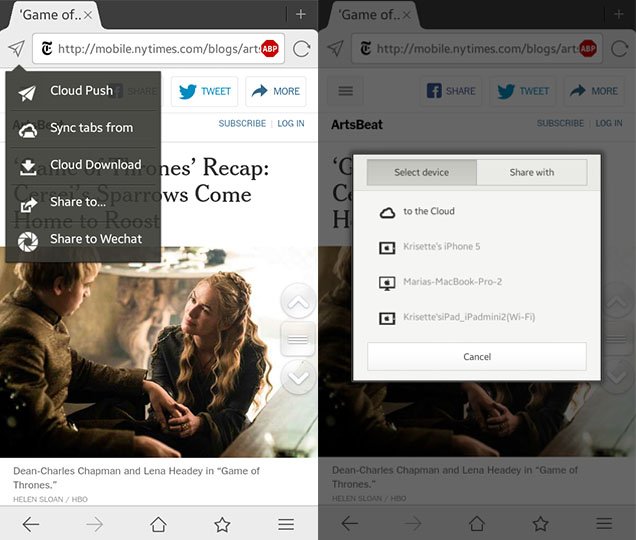
Примечание. В этом руководстве статья/ссылка с ус
Как облачный браузер Maxthon работает на разных платформах
как вы нажмете «Cloud Push», вы услышите уведомление с обоих устройств о том, что оно завершено. Если оба устройства подключены к сети, Maxthon Cloud Browser автоматически добавит вкладку для ссылки во время просмотра в режиме реального времени. Вот что показывает iPad.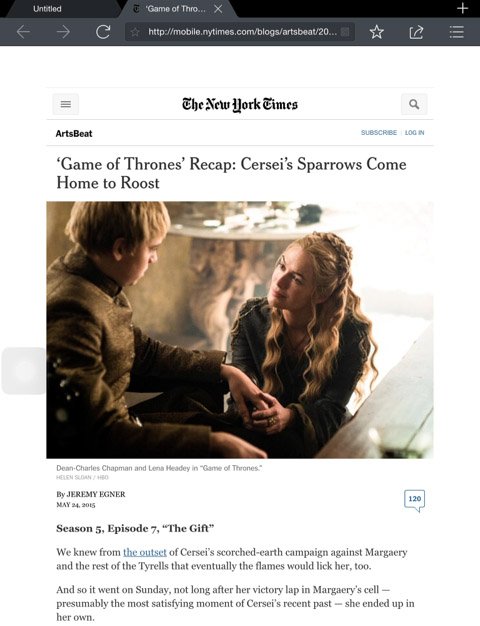
При отправке в браузер настольного компьютера для просмотра результата может потребоваться несколько секунд (или минут); это также может зависеть от скорости подключения к Интернету и времени ответа сервера. Если выбран параметр «Синхронизировать элементы только по Wi-Fi», ссылки будут передаваться только тогда, когда устройство подключено к Wi-Fi.
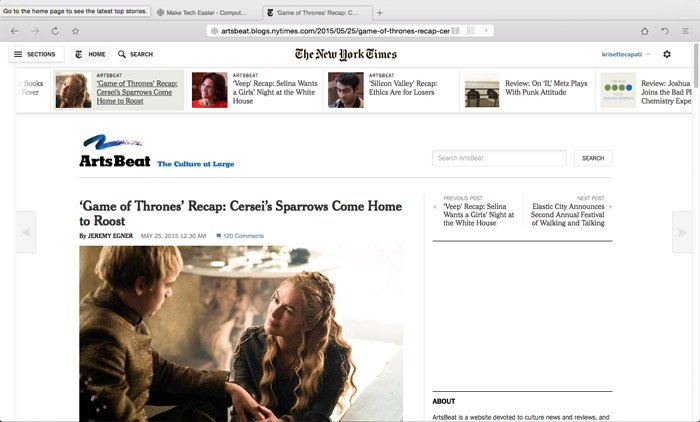
Дополнительные функции
Помимо опции Cloud Push, вы также можете воспользоваться другими функциями.
1. Управление устройствами — вы можете проверить свои зарегистрированные устройства на вкладке «Управление устройствами», которую вы добавили и вошли в систему, используя учетную запись Maxthon Passport. Кроме того, если вы используете настольную версию Mac, вы можете настроить панель управления своей вкладки в настройках.
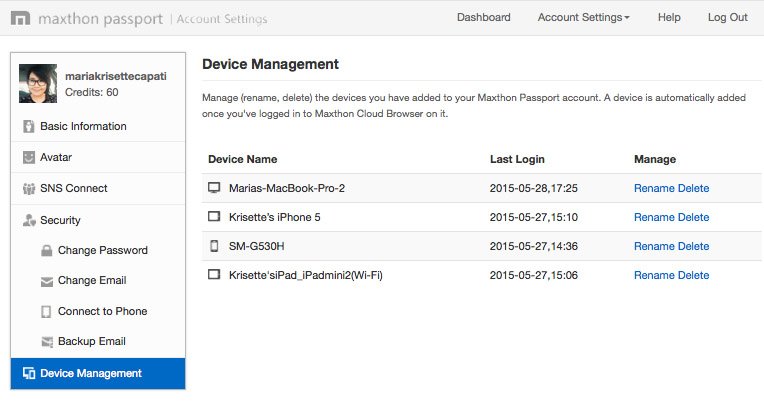
2. Персонализируйте свой браузер – замените панель управления фоновым изображением; вы можете загрузить одну или выбрать одну из тем Maxthon.
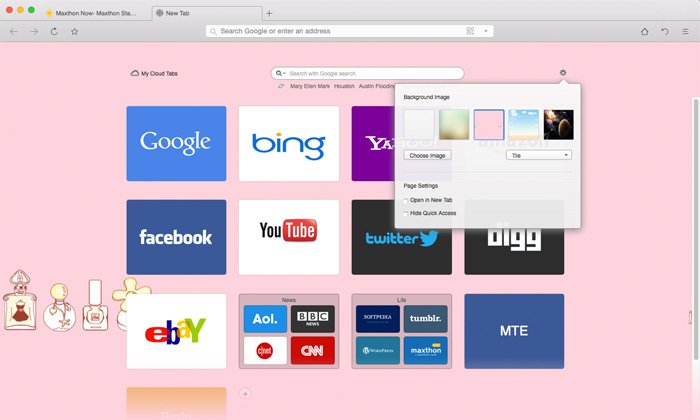
3. Специальные жесты для Mac. На Mac также есть специальные жесты для трекпада. Пользователи могут (см. ниже) закрыть вкладку, перезагрузить или снова открыть закрытую вкладку.
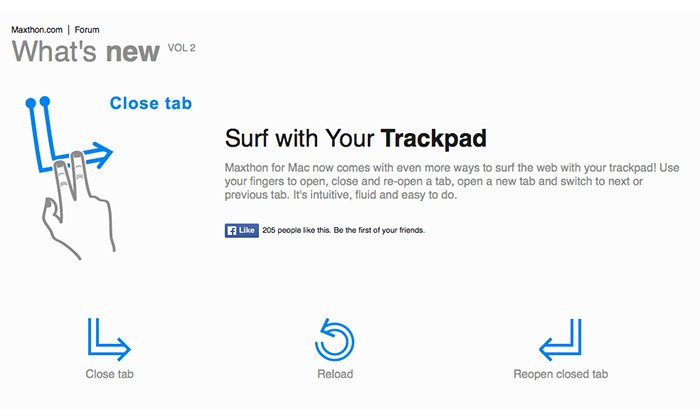
4. Упорядочивайте облачные вкладки с помощью перетаскивания — вы можете перетаскивать значки и упорядочивать их по папкам, категориям или вашим предпочтениям.
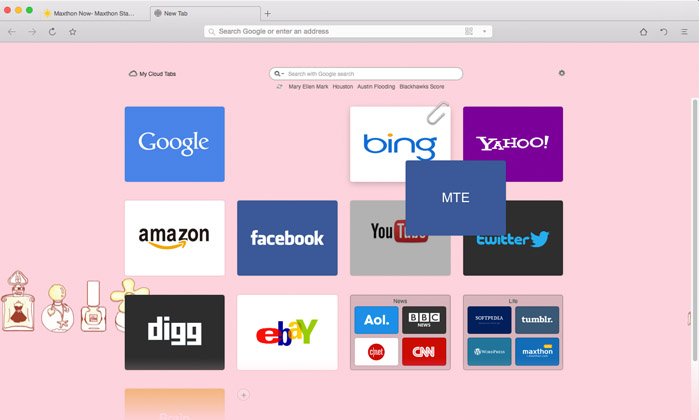
5. AdHunter – вы можете включить эту функцию, чтобы заблокировать рекламу при просмотре веб-сайтов. Однако реклама по-прежнему появляется на других сайтах.
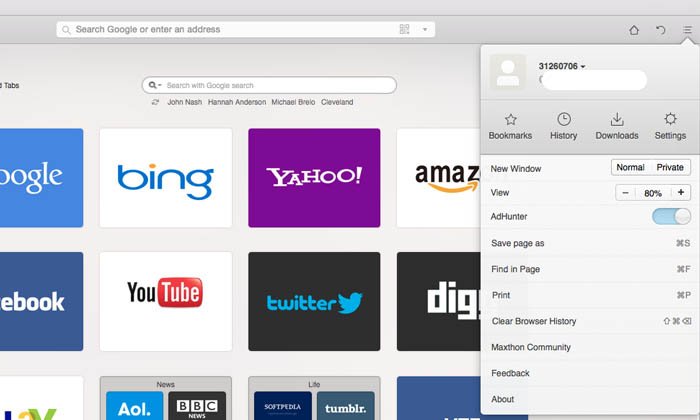
Пришло ли время переключиться?
С этим приложением вы можете сделать две вещи: использовать опцию «Cloud Push Share With» с членами вашей команды или друзьями и поделиться ссыл
Дополнительные функции
исимо от того, есть ли у них паспорт Maxthon или они незарегистрированы. Незарегистрированные получатели получат электронное письмо и ссылку на страницу Maxthon Cloud Share, которую они смогут посетить десять раз в течение семи дней до истечения срока действия ссылки. Во-вторых, для личного использования, если у вас несколько устройств и вы хотите синхронизировать все данные и вкладки, а также если вы хотите избавиться от рекламы на посещаемых веб-страницах, версия Maxthon Browser Cloud для Android поставляется с Adblock Plus (бета-версия). ), который автоматически сканирует и блокирует рекламу. Однако на других сайтах есть некоторые сбои; есть реклама, которая все еще появляется, несмотря на эту функцию. Версия для ПК также имеет функцию AdHunter.Однако, хотя Maxthon Cloud Browser обеспечивает беспрепятственный просмотр веб-страниц, его невозможно переключить и использовать в качестве браузера для настольных компьютеров по умолчанию, поскольку на момент написания этой статьи он не поддерживает плагины и расширения. Облачный браузер Maxthon имеет преимущество среди пользователей смартфонов и планшетов, но для настольных компьютеров я бы остановился на Google Chrome для своих надстроек Hootsuite и Grammarly, которые являются неотъемлемой частью моей редакционной работы.


